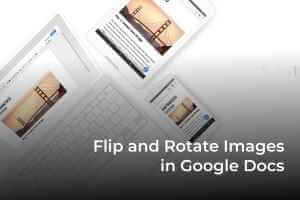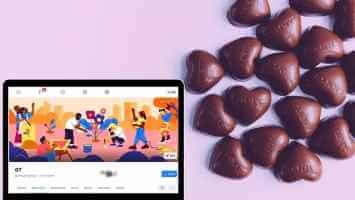Du kan støte på INET_E-sikkerhetsfeil på din Windows 10-PC når du prøver å få tilgang til en hvilken som helst nettside. Denne feilen oppstår i nesten alle nettlesere, men den forekommer oftest i Microsoft Edge. I de fleste tilfeller går denne feilen over av seg selv. Denne feilen oppstår på grunn av en midlertidig DNS-feil eller hvis tilkoblingen til DNS-serveren ikke er riktig etablert. Det er ingen spesifikke årsaker til dette problemet, men noen av dem er diskutert i denne artikkelen sammen med feilsøkingsmetoder for å fikse INET E-sikkerhetsproblem i Microsoft Edge.
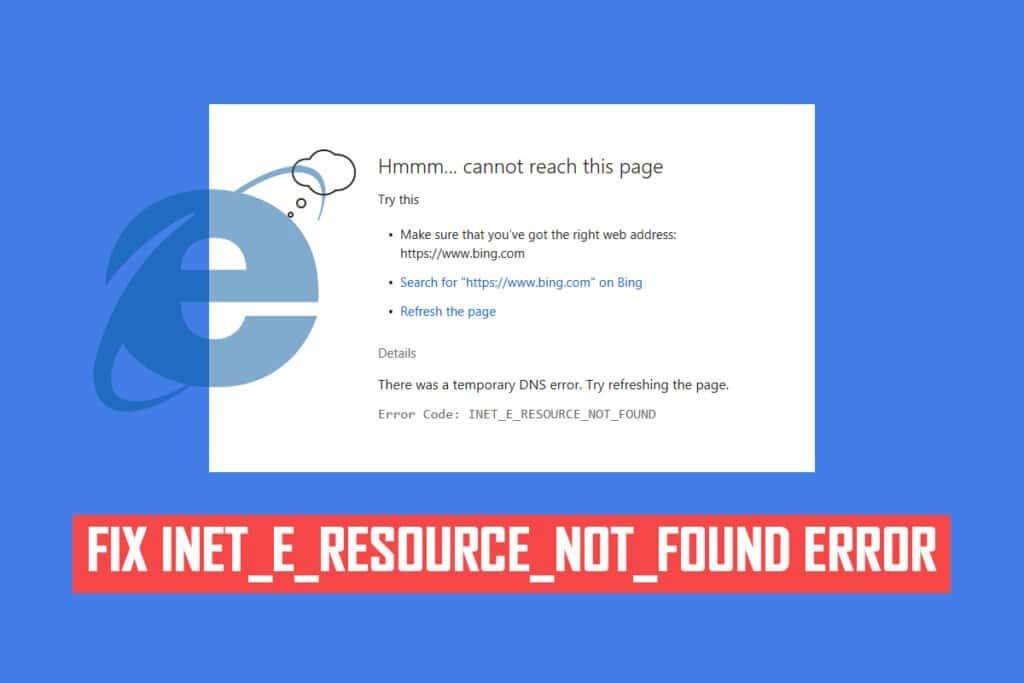
Hvordan fikse INET E sikkerhetsproblem i Microsoft Edge
Hvis du opplever en sikkerhetsfeil INET_E på Microsoft Edge For første gang bør du finne ut hvorfor det skjer på datamaskinen din. Denne feilen ble rapportert på datamaskinen din etter en Windows-oppdatering. Flere andre årsaker bidrar til dette problemet, for eksempel:
- Du vil støte på feilen pga DNS-server er ikke tilgjengelig når som helst.
- Hvis forespørselen om responstid er forsinket, eller hvis Økten ble tidsavbrutt Uansett grunn, vil du støte på en INET_E sikkerhetsfeil.
- Hvis det er noen Problemer på serversiden , vil du støte på den samme feilen.
- vil inneholde Utdaterte drivere eller operativsystemer på eventuelle feil i den, og dermed kan du støte på INET_E-sikkerhetsfeilen.
I denne delen har vi satt sammen en liste over metoder for å fikse INET_E sikkerhetsfeil i Microsoft Edge. Metodene er ordnet fra grunnleggende til avanserte slik at de vil hjelpe deg i det første trinnet hvis du har en mindre feil. Følg dem i samme rekkefølge for raskere resultater.
Første metode: Start ruteren på nytt
Hvis du starter ruteren på nytt, kan den oppdatere og koble til Internett på nytt. Dette vil avlaste ruteren fra tilkoblingskostnader, noe som kan føre til at INET E-sikkerhetsfeilen oppstår. Det ble funnet nyttig ettersom mange brukere rapporterte at dette løste problemet. Følg disse trinnene for å starte ruteren på nytt:
1. Søk etter på-knapp på baksiden av Ruter din.
2. Trykk på knappen En gang for å slå den av.
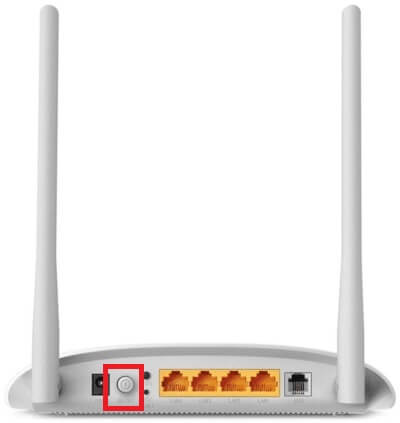
3. Trekk ut støpselet strømkabel Ruter Og vent til strømmen er helt tappet fra kondensatorer.
4. Koble deretter til igjen strømkabel Slå den på etter et minutt.
5. Vent til det er ferdig Gjenopprett nettverkstilkoblingen Og prøv å logge på igjen.
Metode 2: Bruk et privat vindu
Inkognitomodus i Edge-nettleseren er hovedsakelig for sikker og privat surfing. Den er laget for brukere som ikke vil lagre søkehistorikk eller nylige sider på enheten sin. På grunn av personvernreglene tillater ikke denne moden brukere å ta opp eller ta skjermbilder. Den blokkerer informasjonskapsler, skjuler søkehistorikk og er gratis å bla gjennom ønsket nettsted. I noen tilfeller kan bruk av privat nettlesingsmodus løse INET E.
1. Slå på Microsoft Edge nettleser.
2. Klikk deretter på trepunktsikon i øvre høyre hjørne som vist.

3. Velg et alternativ Nytt InPrivate-vindu Som vist nedenfor, bla som du vil.
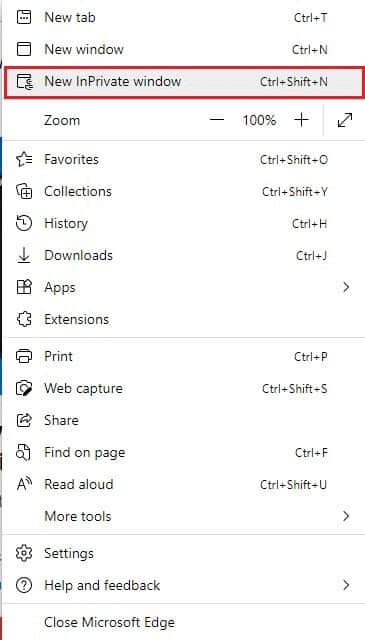
Metode XNUMX: Tøm Edge-nettleserloggen
Buffer og informasjonskapsler forbedrer nettleseropplevelsen din ved å lagre nettleserdataene dine når du besøker et nettsted og stabilisere nettleseropplevelsen ved neste besøk. Formaterings- og innlastingsproblemer kan løses ved å tømme nettleserens hurtigbuffer og informasjonskapsler ved å utføre følgende trinn:
1. Slå på Microsoft Edge -nettleser og åpne ny fane.
2. Klikk på trepunktsikon nær profilbildet ditt som du gjorde tidligere.

3. Gå til et alternativ som vist Personvern, søk og tjenester i høyre rute.
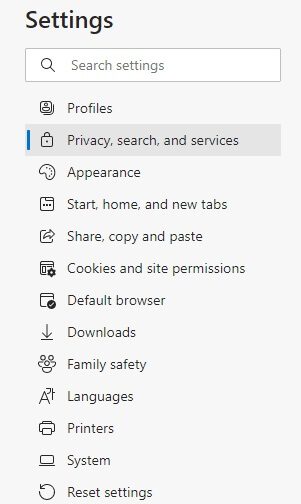
4. Deretter bla nedover på høyre skjerm og klikk på et alternativ "Velg hva du vil slette" Under Slett nettleserdata som vist.
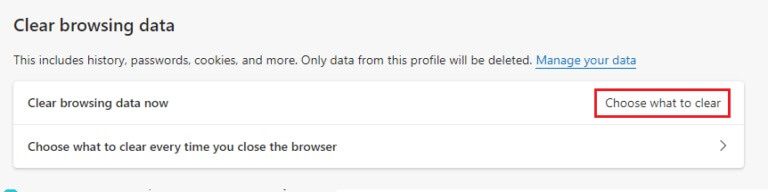
5. I det neste vinduet merker du av i boksene i henhold til dine preferanser, for eksempel nettleserhistorikk, informasjonskapsler og andre nettstedsdata, bufrede bilder og filer, osv., og klikker Fjern nå som vist nedenfor.
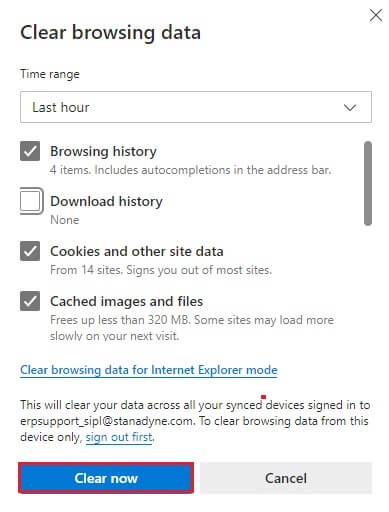
Metode XNUMX: Deaktiver utvidelser (hvis aktuelt)
Hvis du har installert noen tredjepartsutvidelser i nettleseren din, kan funksjonen til nettsidene dine bli påvirket noen ganger, noe som resulterer i INET E Security-feil. Nå kan du prøve å lukke alle unødvendige faner, deaktivere utvidelser og starte systemet på nytt.
1. Slå på Edge og klikk trepunktsikon i øvre høyre hjørne.

2. Klikk nå Tillegg Som vist under.
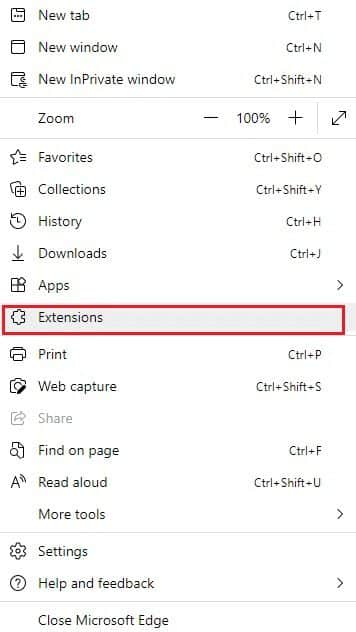
Legge merke til: Skriv heller edge: // extensions/ i søkefeltet og trykk Enter.
3. Alle vises Lagt til utvidelser på skjermen. velg hvilken som helst Utvidelse og klikk Utvidelsesstyring Som vist.
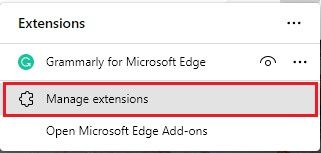
4. Slå av Utvidelse (f.eks. Grammarly) Og sjekk om du står overfor feilen.
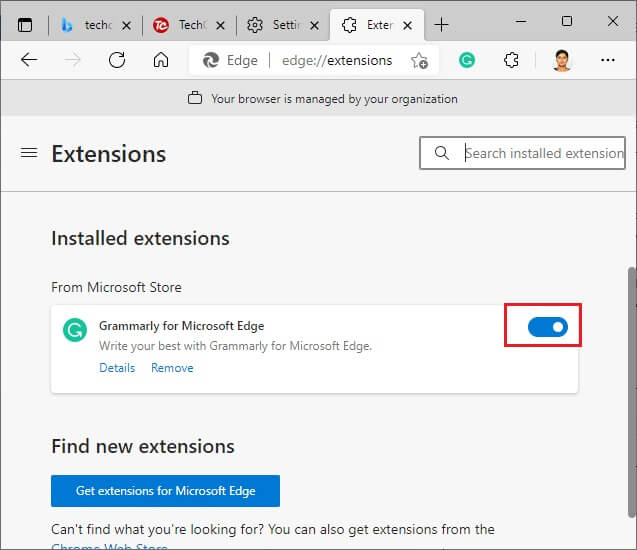
5. På samme måte, deaktiver Alle utvidelser En etter en og sjekk samtidig om feilen gjentar seg.
6. Hvis du oppdager at feilen ikke dukker opp etter at du har fjernet en bestemt utvidelse, velger du den respektive utvidelsen og velger det uthevede fjerningsalternativet.
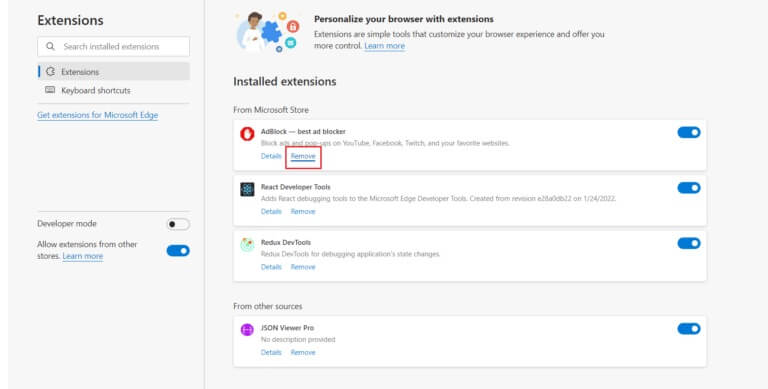
7. Bekreft nå forespørselen ved å klikke på knappen "Fjerning".
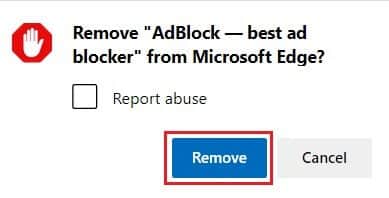
Metode XNUMX: Endre innstillingene for brukerkontokontroll
User Account Control, eller kort sagt UAC, er utviklet for å sikre sikkerheten i din Windows-PC. UAC tillater ikke uautorisert tilgang til å gjøre endringer i operativsystemet. Spesifikke endringer i systemet må bare gjøres av administratoren, og UAC inkluderer denne funksjonen. Hvis administratoren ikke godtar endringene, vil ikke Windows tillate dem å skje. Dermed forhindrer den alle endringer fra applikasjoner, virus, brukere eller malware-angrep. Slik endrer du det:
1. Trykk på Windows -nøkkel Og skriv Endre kontrollinnstillinger i brukerkontoen og klikk å åpne.
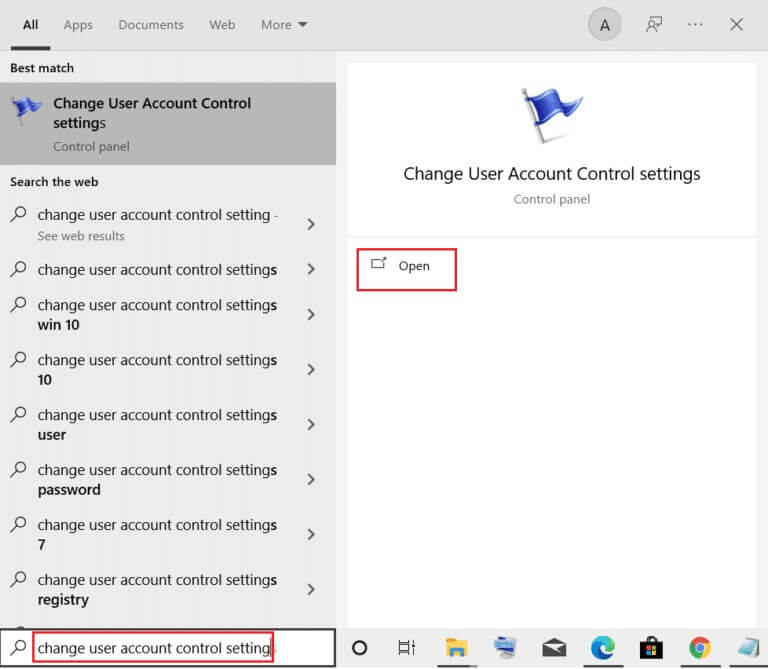
2. På neste skjermbilde kan du velge når du vil bli varslet om endringer som er gjort på datamaskinen. Endring Innstilling for alltid å varsle meg (og aldri gjøre skrivebordet mørkere)
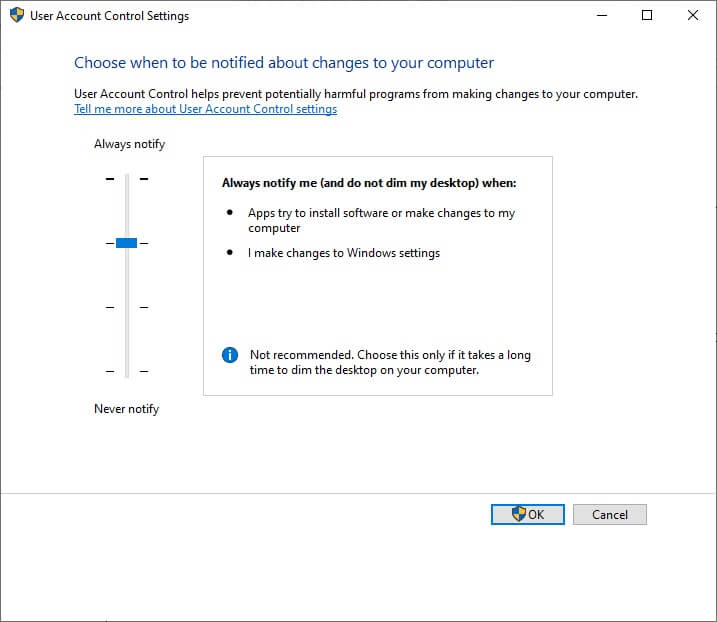
3. Til slutt trykker du på "OK" For å lagre endringene og sjekke om du har fikset INET E.
Windows vil varsle deg hver gang før du installerer programvare eller endrer Windows-innstillinger. Dette vil forhindre at den omtalte feilen oppstår på grunn av inkompatible endringer som er gjort på datamaskinen din.
Metode 6: Tilbakestill nettverkskonfigurasjoner
Hvis du prøver å starte en tjeneste som kobler til internett for jobben sin, kan du prøve å tilbakestille nettverkskonfigurasjonene for å fikse INET E Security-feilen. I noen tilfeller kan problemer med Internett-tilkobling bidra til den nevnte feilen, og derfor kan tilbakestilling av den hjelpe deg med å fikse den samme feilen.
1. Trykk på Windows -nøkkel , Og skriv Ledeteksten og klikk Kjør som administrator.
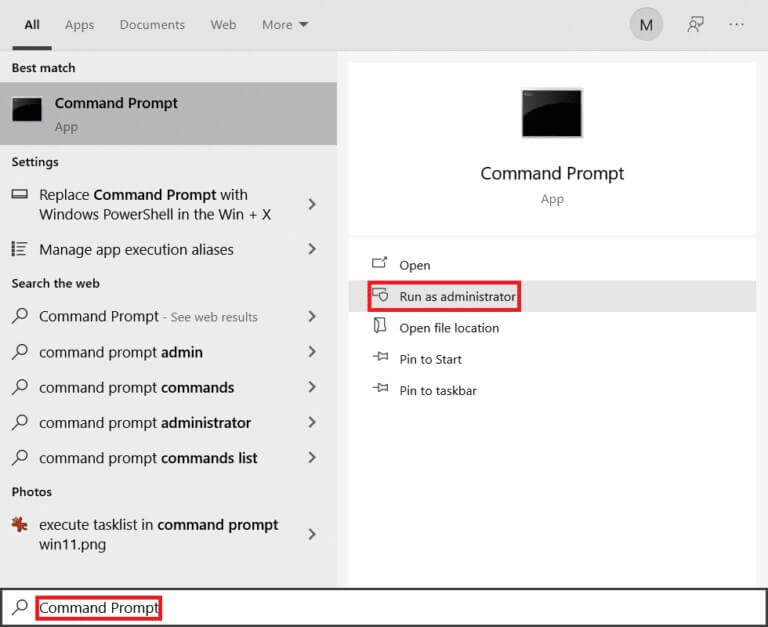
2. Skriv nå følgende kommandoer en etter en og trykk videre Enter.
ipconfig / flushdns ipconfig / registerdns ipconfig / release ipconfig / renew netsh winsock reset
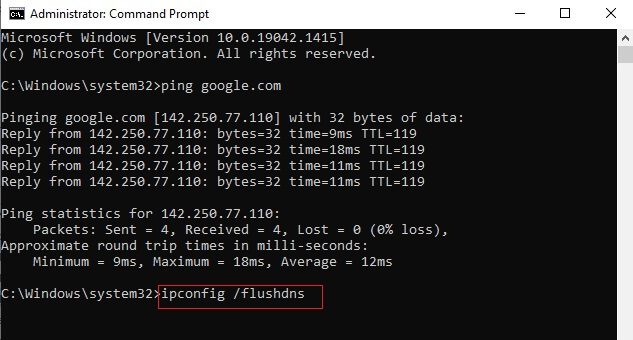
3. Vent til slutt til kommandoene blir utført og start datamaskinen på nytt.
Metode XNUMX: Endre DNS-adressen
Mange brukere rapporterte at INET E-sikkerhetsproblemet vil bli løst ved å endre DNS-adressen gitt av Internett-leverandøren din. Du kan bruke Googles DNS-adresse for å løse problemet på følgende måte:
1. Trykk på Windows -nøkkel , Og skriv kontrollpanel og klikk حتح.
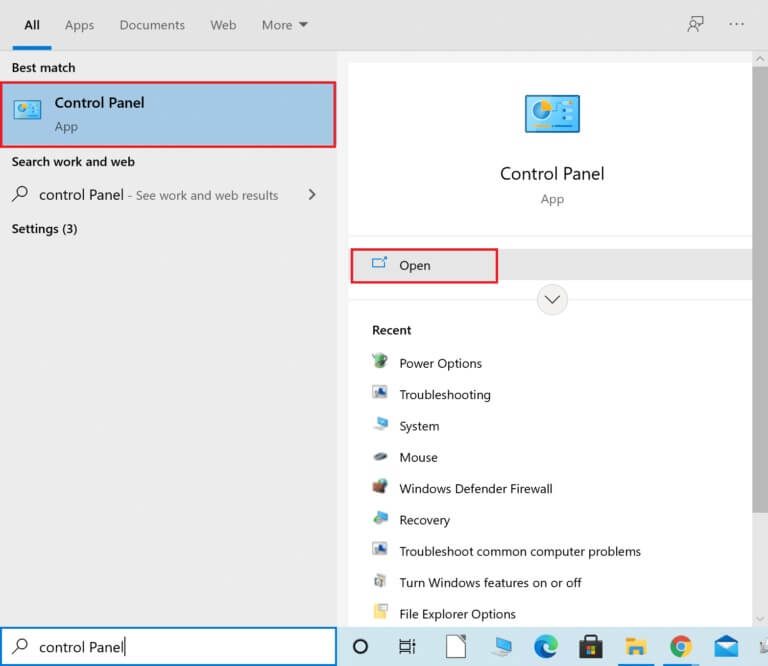
2. Sett Vis etter: > Store ikoner og klikk Nettverk og delingssenter fra listen.
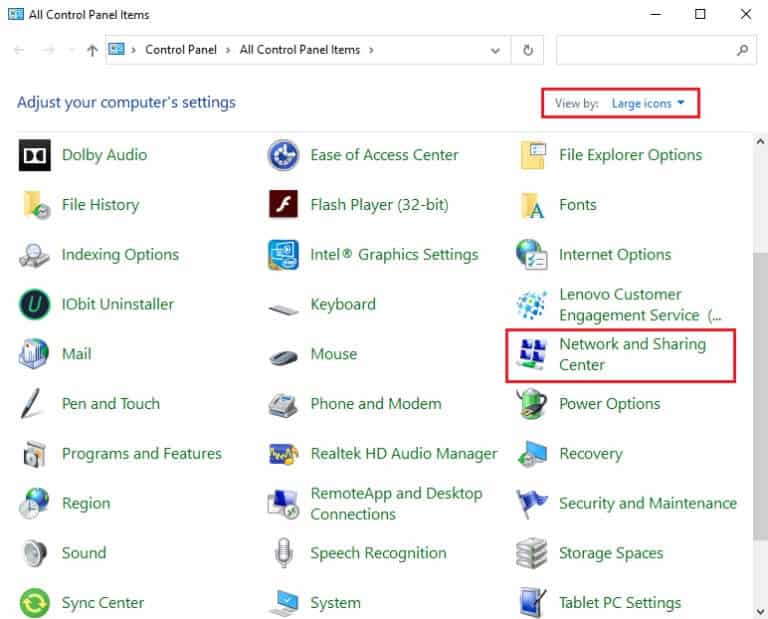
3. Klikk deretter på hyperkoblingen "Endre adapterinnstillinger" plassert i høyre rute.
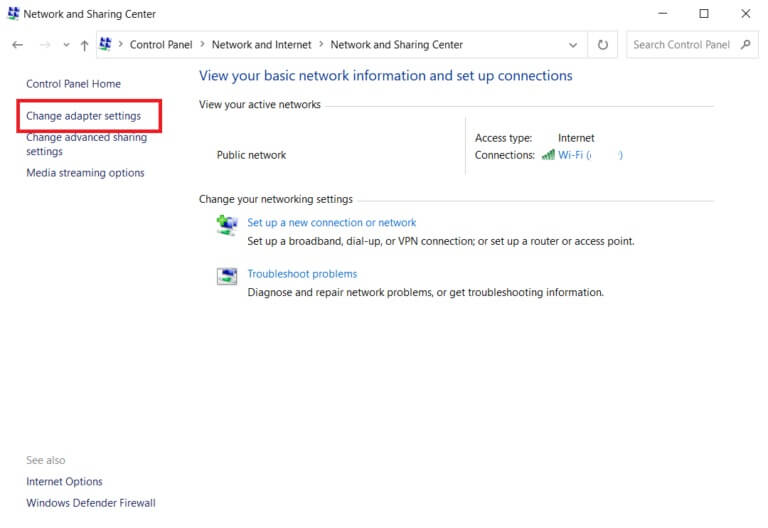
4. Høyreklikk Din nåværende nettverkstilkobling (for eksempel Wi-Fi) og velg Egenskaper , Som vist.
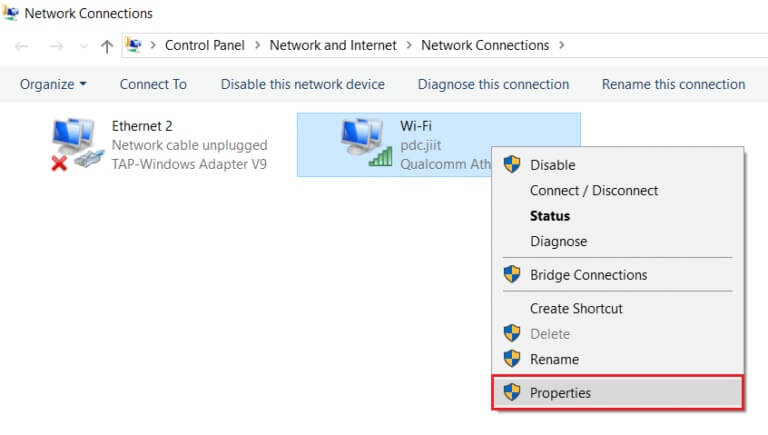
5. Innenfor denne tilkoblingen bruker følgende elementer: meny, velg Internett-protokoll versjon 4 (TCP/IPv4) og klikk på den.
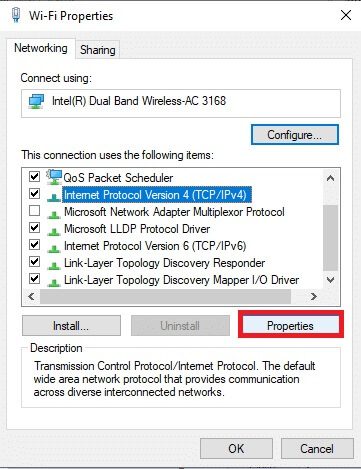
6. Klikk på knappen "Kjennetegn" , som beskrevet ovenfor.
7. Velg her Bruk følgende DNS -serveradresser: alternativet og skriv inn følgende:
- Foretrukket DNS-server: 8.8.8.8
- Alternativ DNS-server: 8.8.4.4
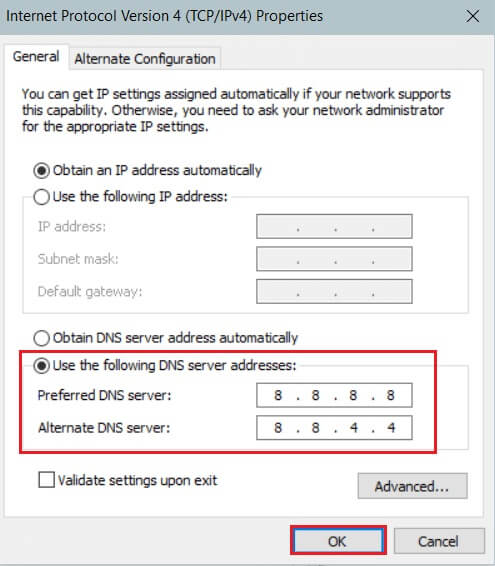
8. Klikk "OK" For å lagre endringene og avslutte.
Metode XNUMX: Gi nytt navn til kommunikasjonsmappen i Registerredigering
Hvis du støter på INET E-sikkerhetsproblem etter oppdatering av Windows, bekrefter Microsoft denne metoden for å feilsøke nevnte feil. Her må du gi nytt navn til tilkoblingsmappen i Windows Registerredigering som følger:
1. Trykk på Windows + R-tastene sammen for å åpne dialogen "arbeid".
2. Skriv regedit og klikk "OK" å starte Registerredigering.
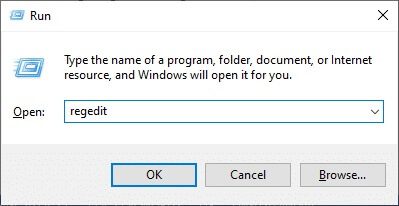
3. Naviger nå til neste spor fra adresselinjen.
HKEY_LOCAL_MACHINE\Software\Microsoft\Windows\CurrentVersion\Internettinnstillinger\Connections
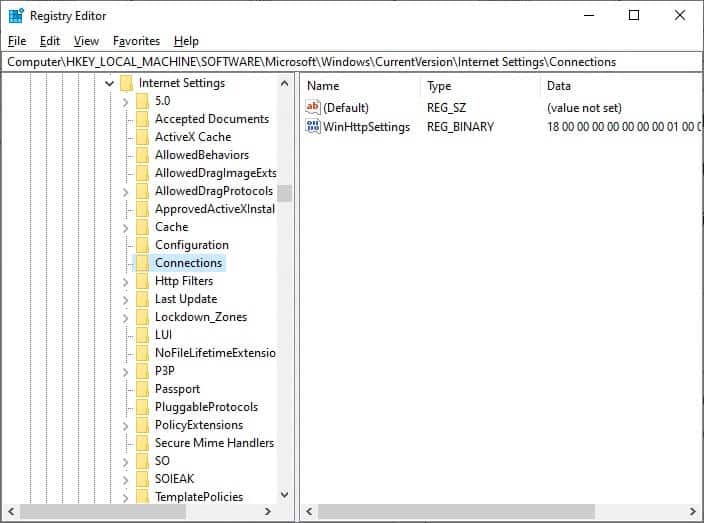
4. Høyreklikk kontaktmappen og velg et alternativ Gi nytt navn.
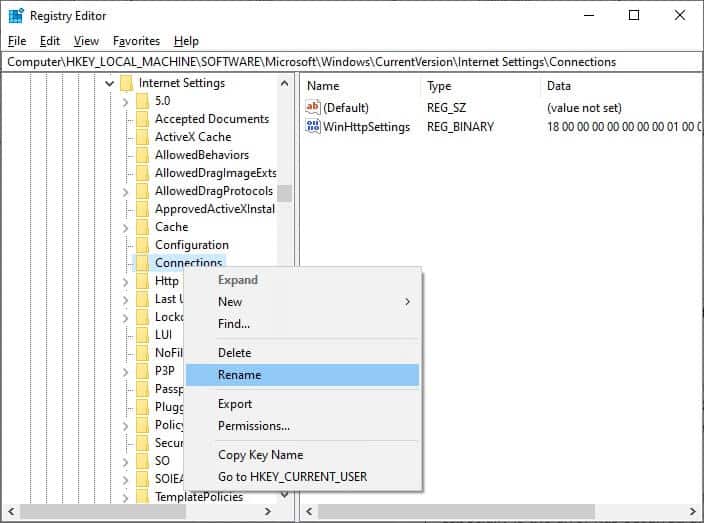
5. Gi nytt navn til mappen til اتصالات Eller annen tekst og lagre endringene.
6. Til slutt, Start Microsoft Edge på nytt Og sjekk om du har løst problemet.
Metode XNUMX: Oppdater eller rulle tilbake nettverksdriveren
Hvis de gjeldende driverne i systemet ditt er utdaterte, kan dette forårsake kompatibilitetskonflikter med nettleserfiler som resulterer i INET E Security-feil. Derfor anbefales det å oppdatere eller tilbakestille enhetsdriverne for å fikse INET E-sikkerhetsproblemet i Microsoft Edge.
Det første alternativet: oppdater driveren
1. Trykk på Windows -nøkkel , Og skriv Enhetsbehandling , og klikk å åpne.
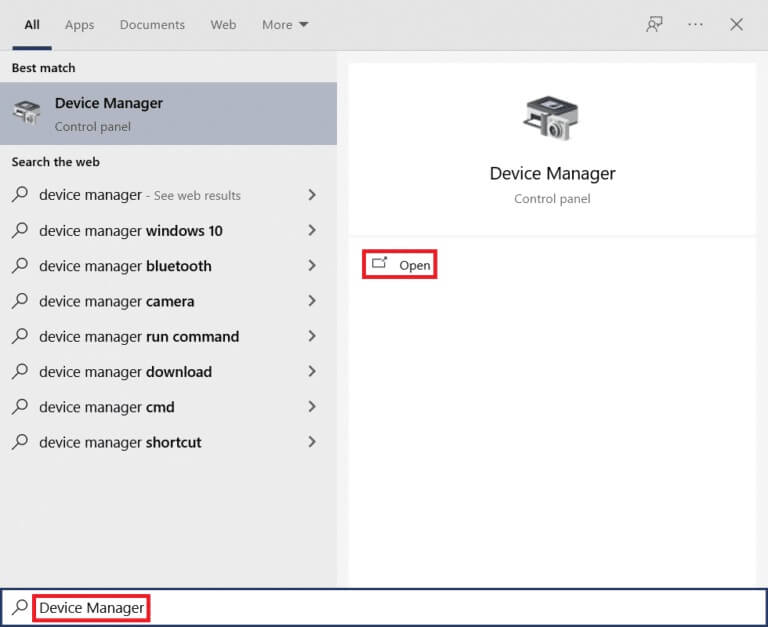
2. Dobbeltklikk Nettverksadaptere å utvide den.
3. Høyreklikk Driver for trådløst nettverk (f.eks. Qualcomm Atheros QCA9377 trådløs nettverksadapter) og velg Driveroppdatering , Som vist under.
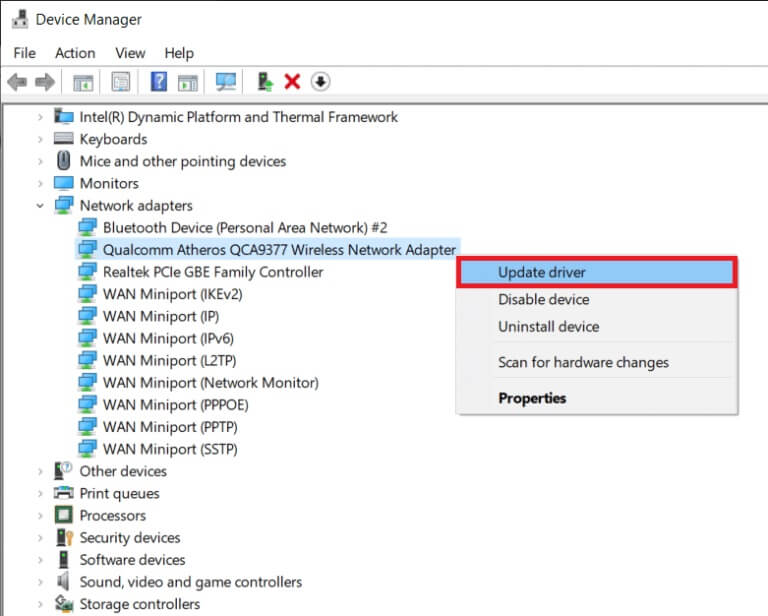
4. Deretter trykker du på "Søk automatisk etter drivere" for å laste ned og installere Den beste sjåføren Tilgjengelig automatisk.
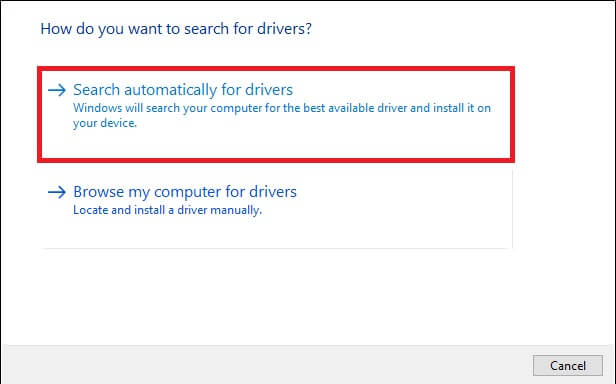
5a. Nå vil det Oppdater drivere og installere dem til Siste versjon , hvis den ikke er oppdatert. Start datamaskinen på nytt Når du er ferdig.
5 b. Hvis de allerede er på et oppdatert stadium, vil meldingen om at de beste driverne for enheten din allerede er installert vises. Klikk på knappen "Lukk" ut av vinduet.
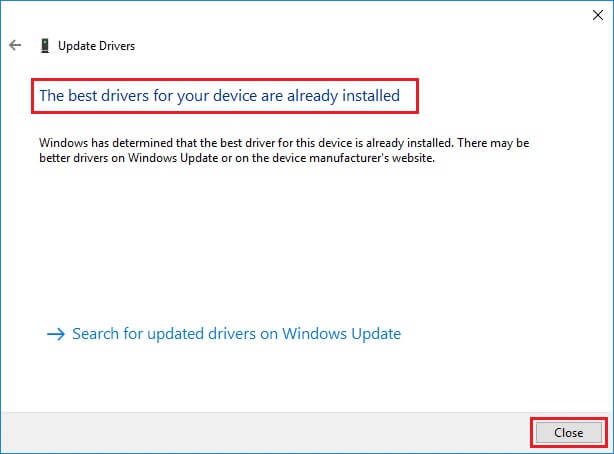
Andre alternativ: Tilbakestill driveroppdateringer
1. Gå til Enhetsbehandling > Nettverkskort Som før.
2. Høyreklikk Wi-Fi-driver (f.eks Intel(R) Dual Band Wireless-AC 3168) og velg Egenskaper , Som vist.
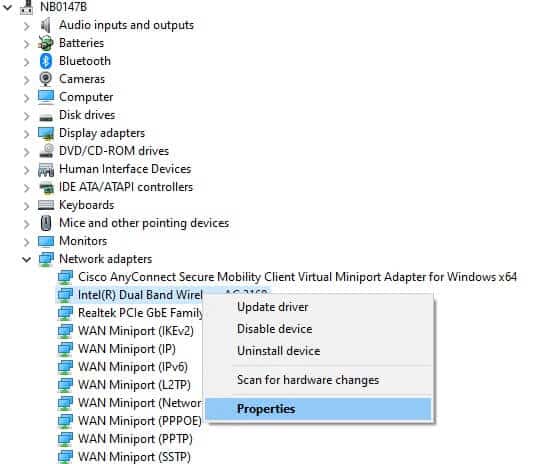
3. Bytt til Driver-fanen og velg Rull driver tilbake , Som vist.
Legge merke til: Hvis alternativet Roll Back Driver er nedtonet, indikerer dette at datamaskinen din ikke har driverfiler installert tidligere, eller at den aldri ble oppdatert.
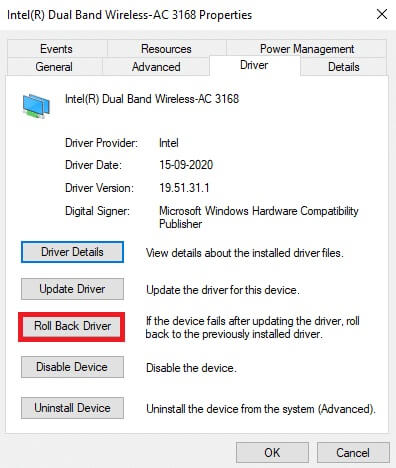
4. Oppgi en årsak til avslaget. ved å hente driverpakken. Klikk deretter "Ja" Som vist under.
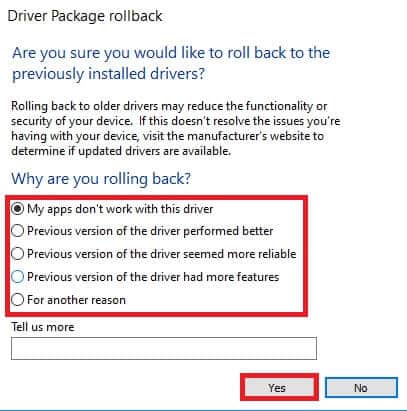
5. Klikk deretter "OK" for å bruke denne endringen. endelig , Omstart din datamaskin.
Metode XNUMX: Oppdater Microsoft Edge
Hvis du har en eldre nettleser, støttes ikke de forbedrede funksjonene på mange nettsider. I likhet med Windows eller en hvilken som helst app for å fikse feil og feil i nettleseren din, må du oppdatere den til den nyeste versjonen som vist nedenfor:
1. Åpne In-fanen som vanlig Edge-nettleser og klikk trepunktsikon.

2. Klikk nå på Alternativ Hjelp og kommentarer vist i det fremhevede bildet.
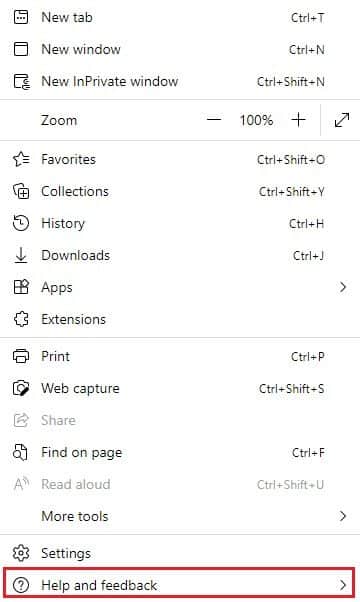
3. Klikk deretter Om Microsoft Edge Som vist.
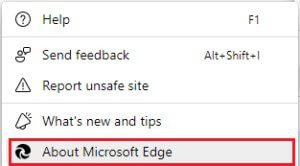
4A. Hvis det er gjort Oppdater Microsoft Edge til meg Siste versjon , prøv neste løsning.
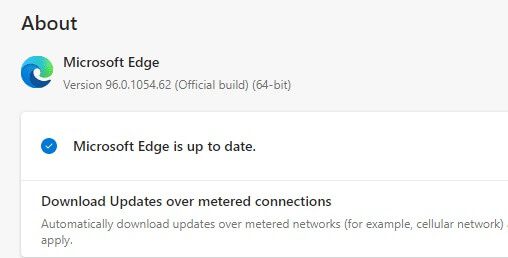
4 b. Hvis ikke, klikk på Oppdater-knappen for å oppdatere nettleseren.
Metode 11: Reparer Microsoft Edge
Hvis ingen av disse metodene hjelper deg, kan du prøve å fikse Microsoft Edge. Å gjøre det vil fikse alle søkemotorrelaterte problemer, oppdateringer eller andre relaterte problemer som utløser INET_E-sikkerhetsfeilen i Microsoft Edge.
1. Slå på Kjør dialogboksen ved å trykke Windows + R-tastene Samtidig.
2. Skriv appwiz.cpl og klikk OK.
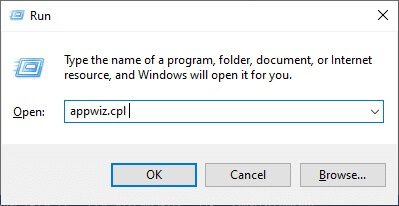
3. Verktøyet åpnes "programmer og funksjoner". Klikk Microsoft Edge og velg et alternativ Endring Som vist på bildet nedenfor.
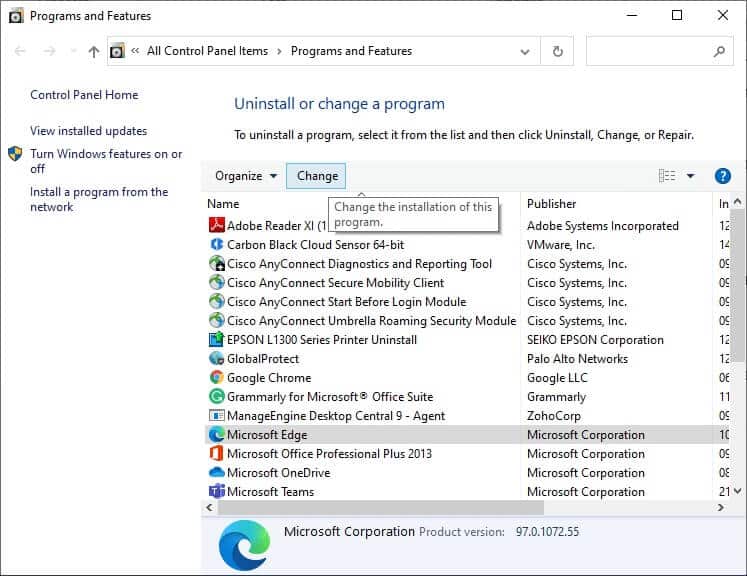
4. Bekreft nå forespørselen ved å klikke på Reparere.
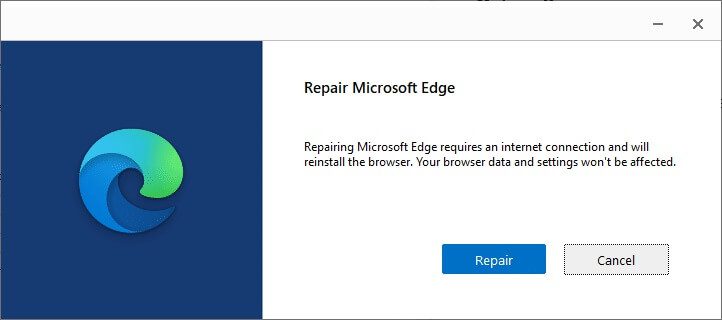
5. Følg instruksjonene på skjermen og fullfør Reparer Microsoft Edge og start datamaskinen på nytt.
6. Gå til slutt til et hvilket som helst nettsted for å sjekke om INET_E-sikkerhetsfeilen på Edge er fikset.
Metode 12: Tilbakestill Microsoft Edge
Tilbakestilling av nettleseren vil gjenopprette den til standardinnstillingene, og det er flere muligheter du kan fikse den omtalte feilen med. Følg trinnene nedenfor for å tilbakestille Microsoft Edge, og sjekk deretter om INET E-sikkerhetsproblemet er løst.
Legge merke til: Sikkerhetskopier alle favorittene dine, lagrede passord og bokmerker og synkroniser Google- eller Microsoft-kontoen din med e-posten din fordi tilbakestilling vil slette alle lagrede filer.
1. Slå på Microsoft Edge -nettleser og gå til Innstillinger.
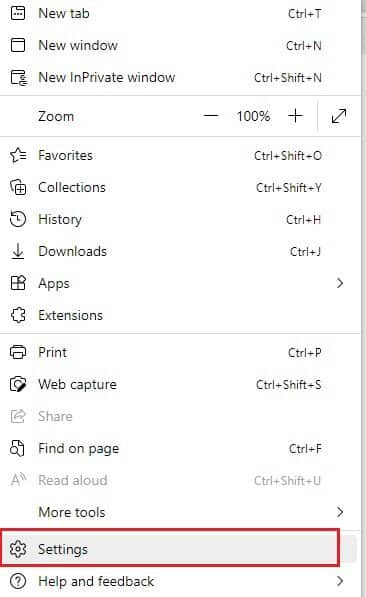
2. Klikk på i venstre rute Tilbakestill innstillinger Som vist.
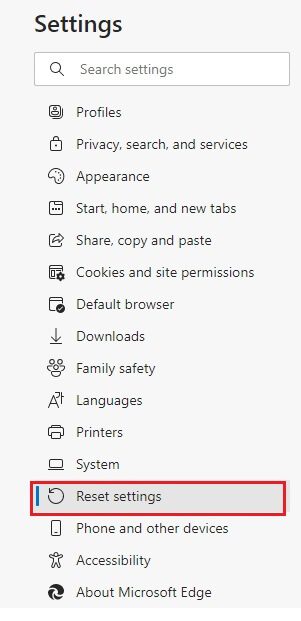
3. Klikk nå på Alternativ gjenopprette innstillinger til standardverdiene Som vist.
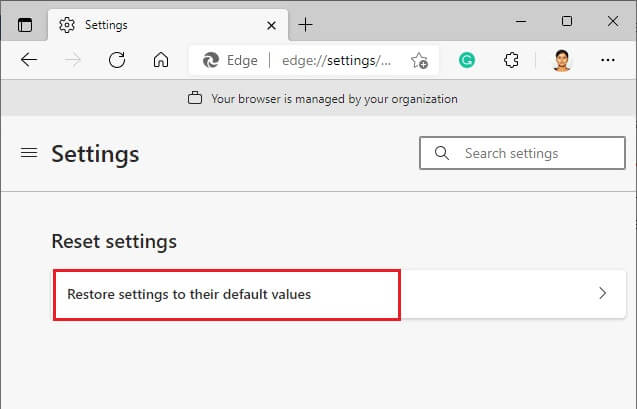
4. Bekreft forespørselen ved å klikke "Nullstille" Som vist.
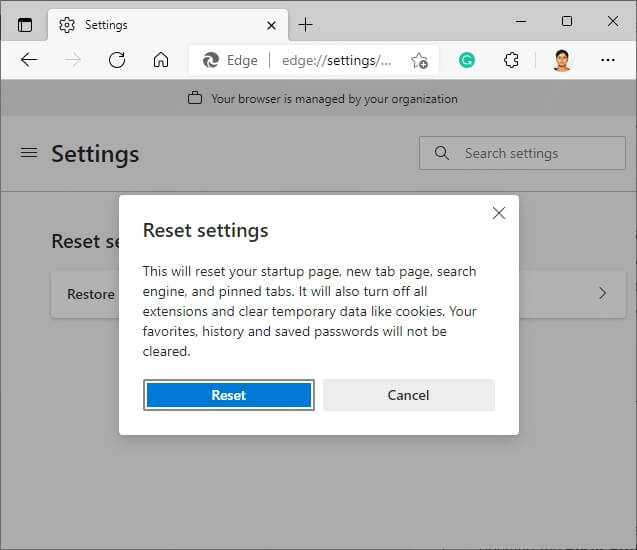
Vi håper denne veiledningen var nyttig, og at du kan fikse INET_E sikkerhetsproblem i Microsoft Edge. Kom gjerne med forslag og tilbakemeldinger angående denne artikkelen i kommentarfeltet nedenfor. Sammen med en anbefaling av emnet du vil at vi skal utforske videre.